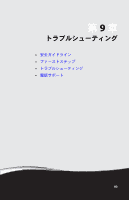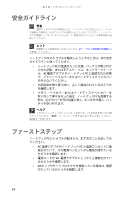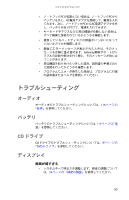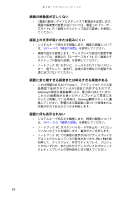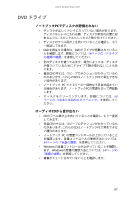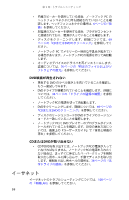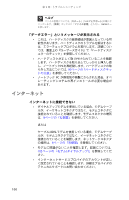Gateway ML6020j 8512904 - Gateway Notebook Reference Guide for Windows XP (JP) - Page 101
オーディオ, バッテリ, ドライブ, ディスプレイ
 |
View all Gateway ML6020j manuals
Add to My Manuals
Save this manual to your list of manuals |
Page 101 highlights
www.jp.gateway.com PC PCから AC PCからAC Gateway 116 バッテリ 113 CD CD 97 DVD 34 95
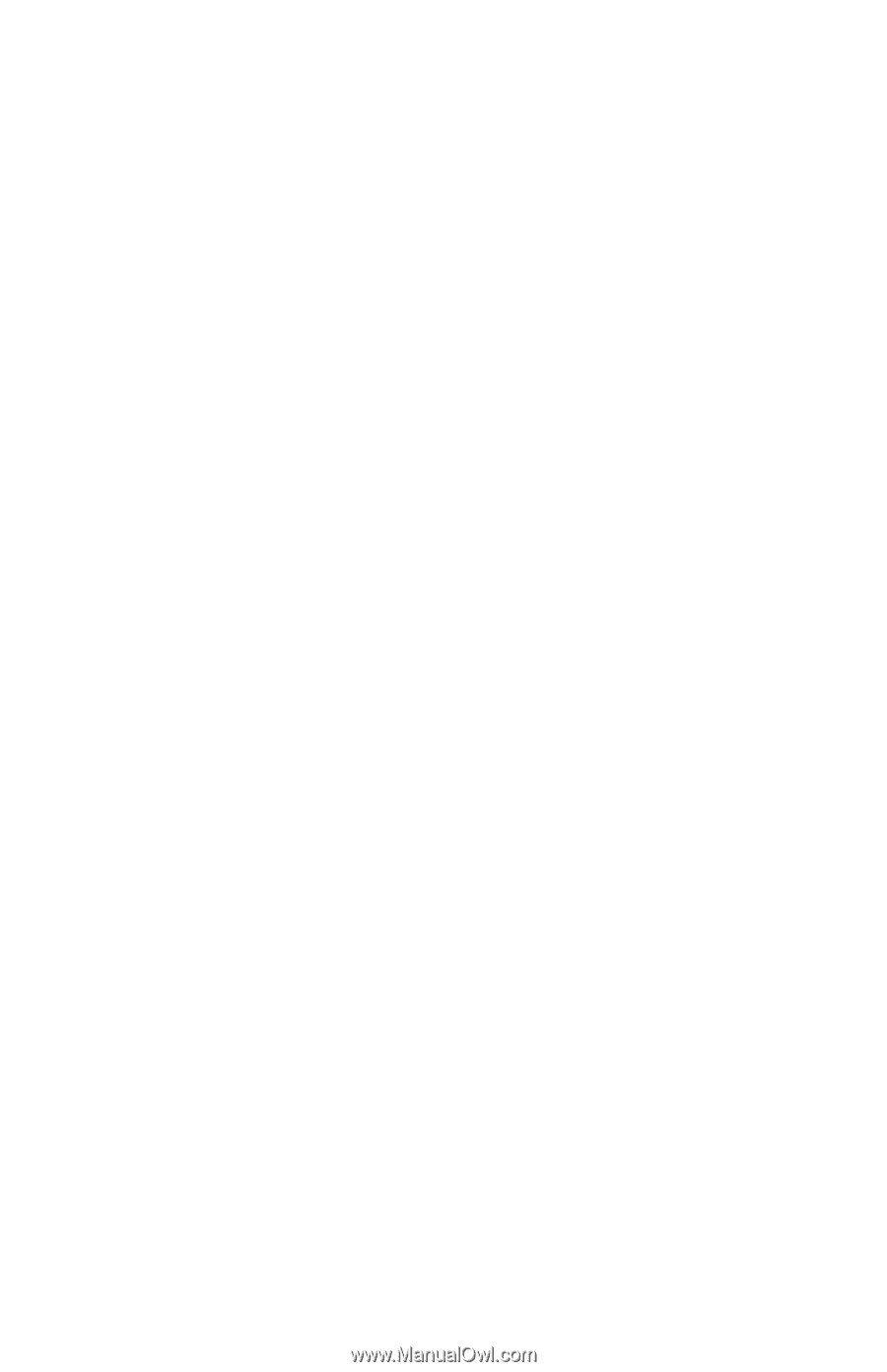
www.jp.gateway.com
95
•
ノートブック
PC
が起動しない場合は、ノートブック
PC
から
バッテリを外し、
AC
電源アダプタを接続して、電源を入れ
てみます。次に、ノートブック
PC
から
AC
電源アダプタを外
し、バッテリを取り付けて、電源を入れてみます。
•
キーボードやマウスなどの周辺機器が作動しない場合は、
すべて確実に接続されているかどうかを確認します。
•
使用しているハードディスクの容量がいっぱいになって
いないかどうかを確認します。
•
画面にエラーメッセージが表示されたときは、そのメッ
セージを正確に書き留めます。
Gateway
顧客サポートがト
ラブルの診断や解決を行う際に、そのメッセージが役に立
つことがあります。
•
周辺機器を取り付けたり外した場合、説明書の手順どおり
に接続を行ったかどうかを確認します。
•
プログラムにエラーが発生した場合は、プログラムに付属
の説明書またはヘルプを参照してください。
トラブルシューティング
オーディオ
オーディオのトラブルシューティングについては、
116
ページの
「音声」
を参照してください。
バッテリ
バッテリのトラブルシューティングについては、
113
ページの「電
源」
を参照してください。
CD
ドライブ
CD
ドライブのトラブルシューティングについては、
97
ページの
「
DVD
ドライブ」
を参照してください。
ディスプレイ
画面が暗すぎる
•
システムキーで明るさを調整します。輝度の調整について
は、
34
ページの「輝度の調整」
を参照してください。